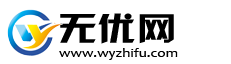软件介绍
软件介绍
扫描全能王
- 支 持:安卓/苹果
- 分 类:软件
- 大 小:105.53MB
- 版本号:v6.51.0.2310170000
- 下载量:9230次
- 说 明:扫描全能王
- 发 布:2023-10-18 10:15:04
#扫描全能王简介
扫描全能王,扫描全能王是一款专为商务办公的手机扫描软件,可以将你需要的文件直接扫描,告别传统扫描仪的各种繁琐操作,简单的页面,随时都可以进行扫描,非常的方便,今天小编就来介绍一下扫描全能王的内容,一起看看吧。
扫描全能王

扫描全能王怎么弄成pdf文件
1、打开手机上的扫描全能王app,点击想要转换的文件。
2、然后在打开的界面中点击右上角的发送图标。
3、在弹出的选项中选择“以PDF分享”。
4、然后点击文件名右侧的“分享”按钮。
5、在弹出的发送方式中选择一种合适的方式,例如微信,然后到微信上接收文件时就会发现已转换为PDF格式。
扫描全能王使用方法
1、拍摄和优化扫描件 返回目录
扫描/拍摄:打开软件后,选择右侧中间的“相机”图标进入拍摄页面,对准所要拍摄的物体,为了拍摄端正整齐,可以启用右上方的格子线或焦距调整。
连续拍摄:拍摄过程中,可进行连续拍摄,下方会显示当前已拍摄的照片,选择单张照片左上方的“-”按钮可以移除本张照片,最后“完成”按钮。本次拍摄的图片会批量导入。之后可以对拍摄图像进行切边和美化。
切边:选择完成拍摄,可以自动弹出切边页面,拉动8个蓝色的点来控制图像的边缘。此处可对图像进行旋转、吸附。选择右上方的“下一步”,会弹出一个美化页。
美化:在美化页面,左侧有提供有 6 个类似滤镜效果的按钮,分别是自动,原图,增亮,增强并锐化,黑白,灰度。选定一种效果,如果发现不够理想的话,选择右侧微调,由上而下可以分别调整亮度、对比度和精细度
2、美化调整好,基本就完成了纸张质量较高的扫描件了,此时文档自动生成,在文档页面可以选择“标题”来修改文档名,也可通过右下方的一列按钮来对他们直接操作。下文将讲到文档内操作。
注:连续拍摄的时候,会略过切边美化步骤直接生成扫描文档,问过需要对单张图片进行切边和美化的话,就直接进入文档,选择需要处理的照片,选择右上方的“编辑”按钮即可对其进行美化等操作!
3、将本地已有照片导入为扫描文档
相册里之前拍摄过很多重要资料?现在也可以批量将他们导入到扫描全能王进行统一管理或生成PDF文件?方法很简单:
1、在的“我的文档”页面中,选择右上方的“+”按钮,根据的需要选择“相册”或其他云盘
2、以“本地相册”为例,选择后进入手机相册,选择想要上传的照片(可多选),再选择右上方“完成”,开始导入
导入后自动生成文档。选择右下方按钮可继续操作,左上方的图标就可以返回主页面。
总结:
扫描全能王,以上就是小编整理的关于扫描全能王的全部内容,大家可以下载体验一下,希望对你们有所帮助。